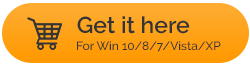Windows 10 및 Mac에서 NordVPN을 설치 및 설정하는 방법
게시 됨: 2019-08-04온라인 발자국을 보호하고, 추적을 검색하고, 지리적으로 차단된 사이트에 액세스하기 위한 첫 번째 단계는 VPN을 설정하고 사용하는 것입니다. 이를 위해 NordVPN보다 더 나은 것은 없습니다. 이 애플리케이션은 60개국에서 5000개 이상의 서버를 제공합니다. 또한 숨겨진 서버의 도움으로 NordVPN은 중국, 중동 등과 같이 인터넷 액세스가 제한된 국가에서 원활하게 작동합니다.
NordVPN은 Windows, macOS, iOS 및 Android와 같은 모든 주요 플랫폼에서 작동합니다. 이 외에도 NordVPN은 Linux 및 Raspberry Pi와 같은 기타 이국적인 플랫폼도 지원합니다. 이 NordVPN은 프록시 서버 등을 포함한 OpenVPN, PPTP 및 L2PT의 세 가지 표준 프로토콜을 모두 제공합니다.
이 모든 것이 흥미롭지 않습니까? 물론 그렇습니다. 그러면 더 자세히 읽고 Windows 10 및 Mac에서 NordVPN을 설치 및 설정하는 방법을 알아보겠습니다.
참고 : NordVPN 기본 응용 프로그램을 사용하여 NordVPN 서버에 연결하는 것이 좋습니다. 이를 통해 Double VPN, 자동화된 킬 스위치, Onion 서버 등과 같은 고급 기능에 액세스할 수 있습니다.
Windows 10에서 OpenVPN을 사용하는 NordVPN을 다운로드하고 설치하는 방법은 무엇입니까?
1. NordVPN을 다운로드하고 설치하려면 먼저 다운로드해야 합니다. 그렇게 하려면 아래 버튼을 클릭하거나 웹사이트를 방문하십시오.
2. 다운로드가 완료되면 다운로드 폴더로 이동 > NordVPNSetup.exe 설치 파일을 두 번 클릭하여 설치합니다.
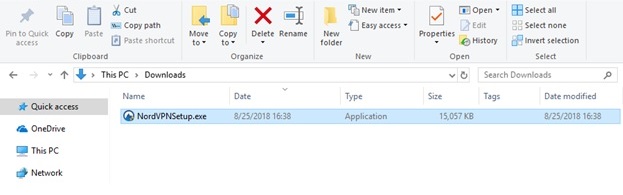
3. "이 앱이 기기를 변경하도록 허용하시겠습니까?"라는 창이 나타납니다. 예를 클릭합니다. (이것은 Windows 설정에 따라 다릅니다.)
4. 그런 다음 설치 프로그램 창이 나타납니다. 설치를 클릭합니다.
참고 : C 드라이브에 최소 46MB의 여유 공간이 있어야 합니다.
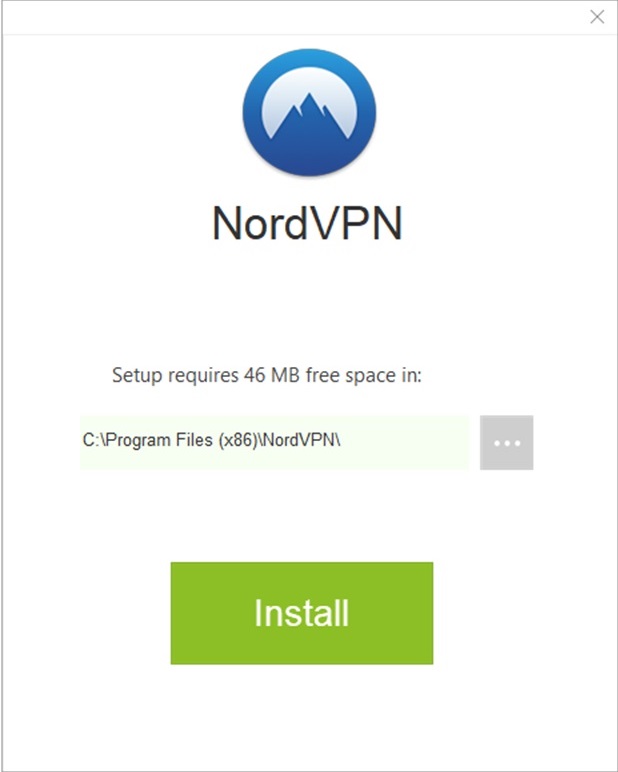
5. 설치 버튼을 클릭하면 설치 프로세스가 시작됩니다.
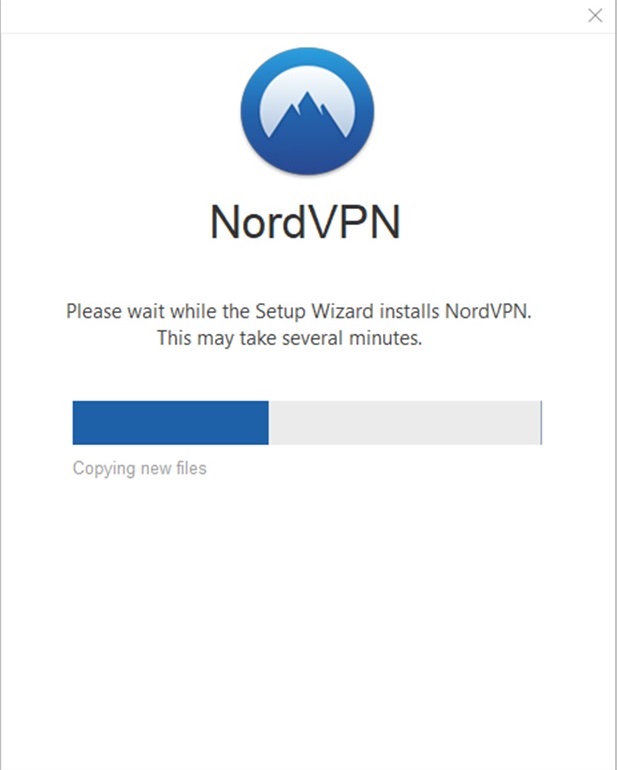
6. 일단 설치되면 바탕 화면에 NordVPN 앱의 바로 가기와 함께 NordVPN 애플리케이션이 표시됩니다.

이제 Windows 10 시스템에 NordVPN을 설치했으므로 Windows 10에서 NordVPN 애플리케이션을 설정할 차례입니다.
Windows 10에서 NordVPN을 설정하고 사용하는 방법은 무엇입니까?
Windows 7 이상을 사용하는 경우 NordVPN을 사용하는 것은 매우 쉽습니다. NordVPN을 처음 설정하고 연결하는 방법을 알아보겠습니다.
Windows 10에서 NordVPN을 설정하는 단계
1. 바탕 화면에 있는 NordVPN 바로 가기를 두 번 클릭합니다. NordVPN이 로드될 때까지 기다리십시오. 로드되면 세부 정보를 입력하고 로그인을 클릭합니다.
그러나 처음 사용하는 경우 계정을 만들어야 합니다. 그렇게 하려면 새 사용자로 등록을 클릭하십시오.
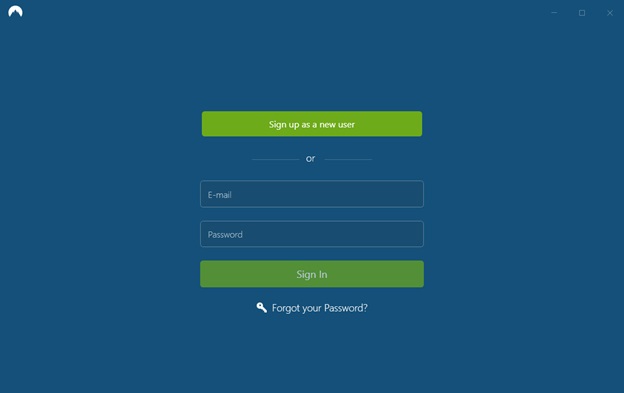
2. 로그인하면 NordVPN의 시작 화면이 표시됩니다. 이 화면의 왼쪽 상단에서 서버 및 설정 옵션을 찾을 수 있습니다.
하단에는 추천 서버에 연결할 수 있는 빠른 연결 버튼이 있습니다. 빠른 연결 알고리즘은 복잡한 알고리즘을 사용하여 해당 시간에 가장 적합한 옵션을 찾습니다.
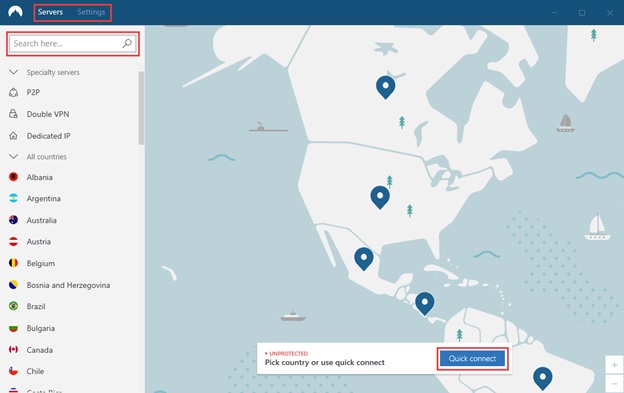
3. 특정 국가의 서버에 접속하려면 지도에서 해당 국가의 핀을 클릭합니다.
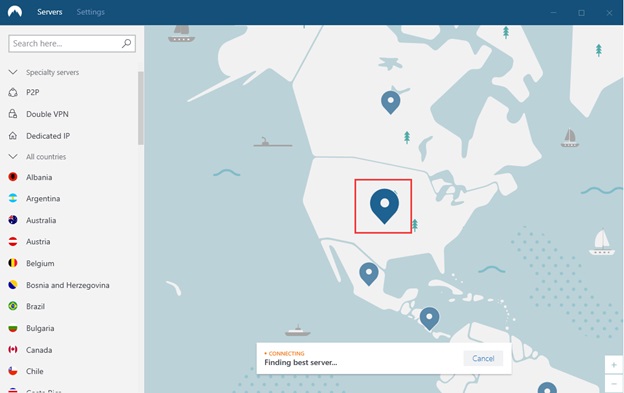
4. 일단 서버에 연결되면 핀이 녹색으로 바뀌고 빠른 연결은 IP 주소를 표시하는 연결 상태를 표시합니다.
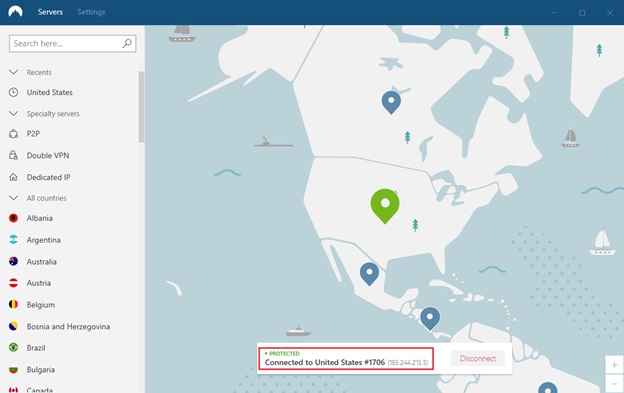
5. 특정 서버를 검색하려면 상단의 왼쪽 창에 있는 여기에서 검색... 상자를 사용합니다.
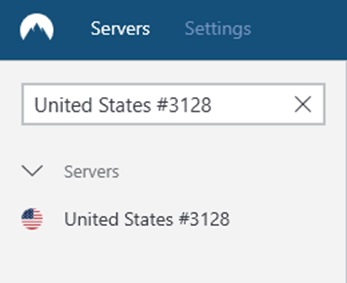
6. 연결되면 앱을 종료할 수 있지만 NordVPN 연결은 끊기지 않습니다. 시스템 트레이에서 실행 중인 것을 볼 수 있습니다. 시스템 트레이 영역에 숨길 수도 있습니다. 그것을 보려면 위쪽 화살표를 클릭하면 거기에서 찾을 수 있습니다.

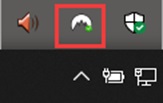
7. 기본 기능을 사용하려면 시스템 트레이 아이콘에 있는 아이콘을 마우스 오른쪽 버튼으로 클릭합니다. 여기에서 연결 및 연결 해제를 모두 수행할 수 있습니다.
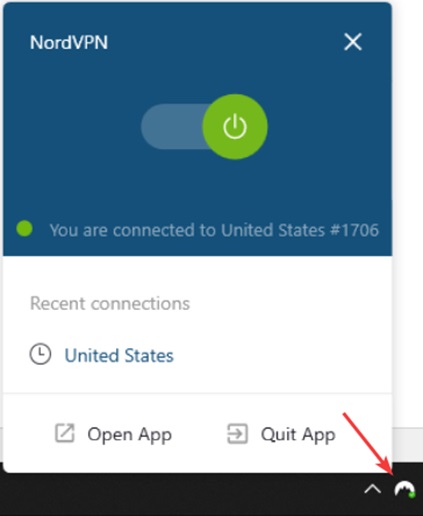
이 외에도 다른 서버를 선택하여 연결을 관리할 수 있습니다. 이렇게 하려면 아래 단계를 따르세요.
- 왼쪽 사이드바를 보면 국가 목록과 원하는 대로 특정 서버를 선택할 수 있는 다양한 VPN 옵션을 볼 수 있습니다.
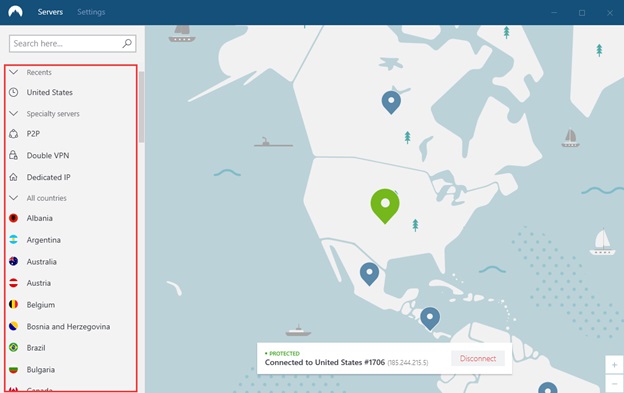
Double VPN을 사용하려면 점 3개로 된 메뉴를 클릭하고 Double VPN 서버가 있는 국가를 선택하십시오. 이 외에도 각 서버의 백분율도 볼 수 있습니다. 백분율이 높을수록 더 많은 사람들이 해당 서버에 연결하고 있음을 의미합니다.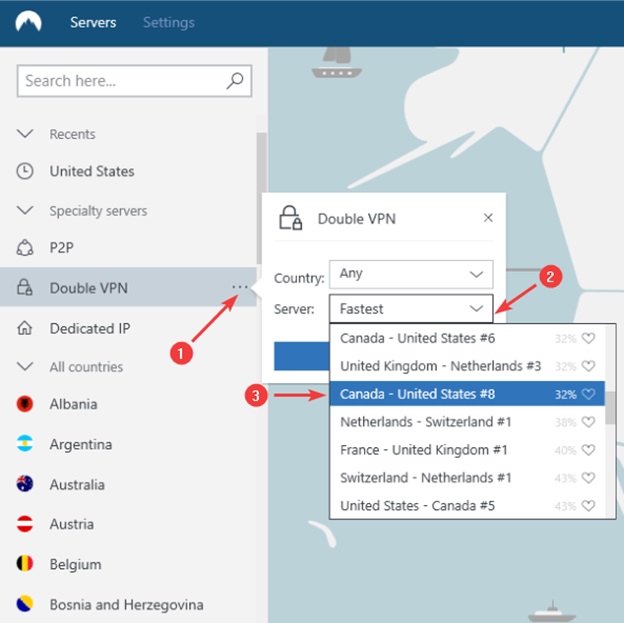
- 즐겨찾기 목록에 서버를 추가하려면 서버 옆에 있는 하트 기호를 클릭하십시오.
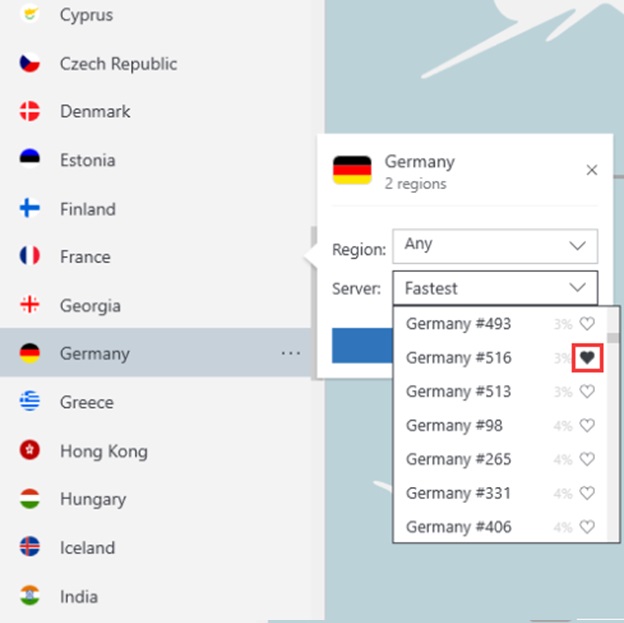
- 서버가 즐겨찾기로 표시되면 내 즐겨찾기 아래에 표시됩니다. 이렇게 하면 즐겨찾는 서버에 빠르게 연결할 수 있습니다.
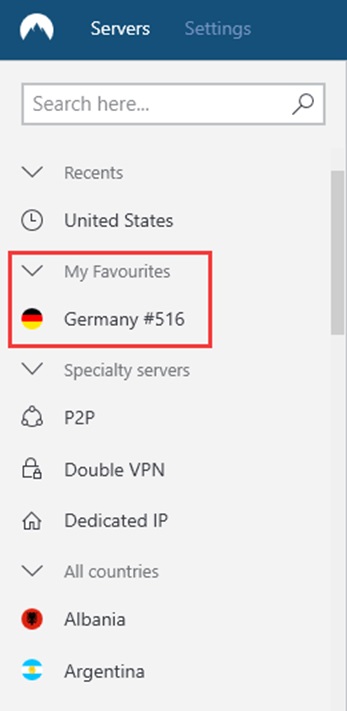
또한 설정을 통해 원하는 대로 애플리케이션을 구성할 수 있습니다.

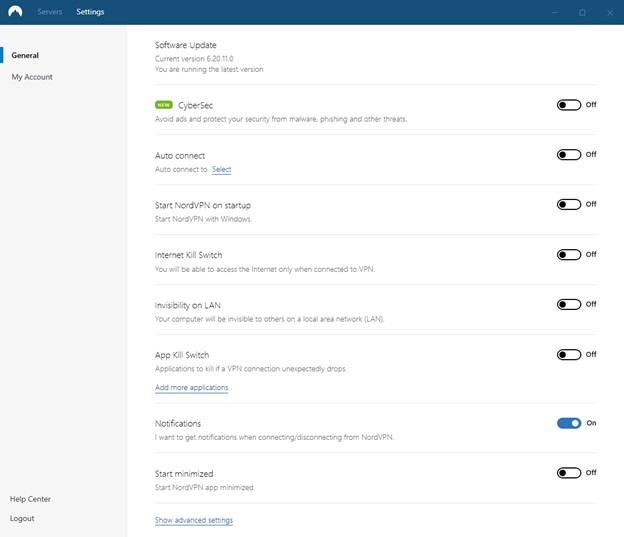
- 침입 광고를 차단하려면 맬웨어 사이트, 피싱 링크 및 기타 온라인 위협을 차단하십시오.
- 응용 프로그램이 시작될 때 서버에 자동으로 연결하려면 자동 연결 을 활성화합니다.
- 부팅 시 NordVPN 을 시작하려면 시작 시 NordVPN 시작을 활성화하십시오.
- NordVPN에 연결된 경우에만 인터넷 연결을 얻으려면 인터넷 킬 스위치 를 활성화하십시오.
- LAN에서 PC를 보이지 않게 하려면 Invisibility on LAN을 활성화하십시오.
참고 : 이 기능이 활성화되면 프린터와 같이 LAN에 연결된 장치에 액세스할 수 없습니다.
- 의도하지 않은 연결 해제의 경우 응용 프로그램을 종료하려면 App Kill Switch 를 활성화하십시오.
- 서버에 연결하거나 연결을 끊을 때마다 Windows 알림을 받으려면. 알림 활성화 .
이 단계는 Windows 10에서 NordVPN을 다운로드하고 설치하는 데 도움이 됩니다.
Mac에서 NordVPN을 다운로드하고 설치하는 방법은 무엇입니까?
1. 웹사이트에서 NordVPN의 OpenVPN 버전을 다운로드하거나 아래 버튼을 클릭하십시오:
2. 다운로드 폴더로 이동하여 다운로드한 NordVPN.pkg 파일을 두 번 클릭합니다.
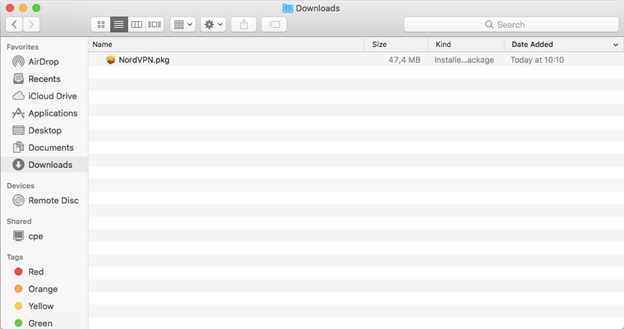
3. 그러면 설치 창이 열리고 화면의 지시에 따라 NordVPN을 설치합니다.
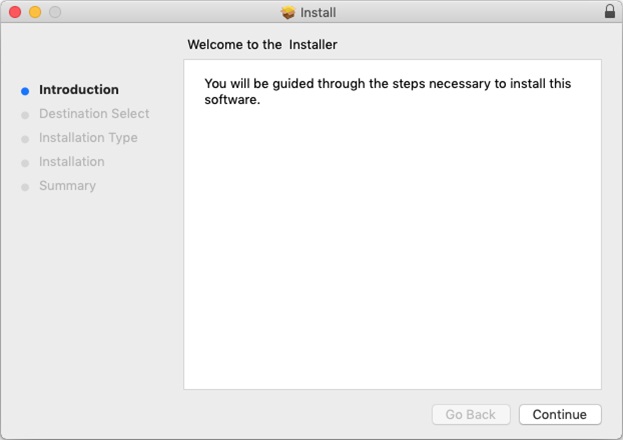
이 간단한 단계는 Mac 시스템에 NordVPN을 설치하는 데 도움이 됩니다.
Mac에서 NordVPN 사용 및 설정:
- NordVPN을 사용하려면 Launchpad로 이동합니다. NordVPN 아이콘을 검색 > 클릭하여 NordVPN을 시작합니다.
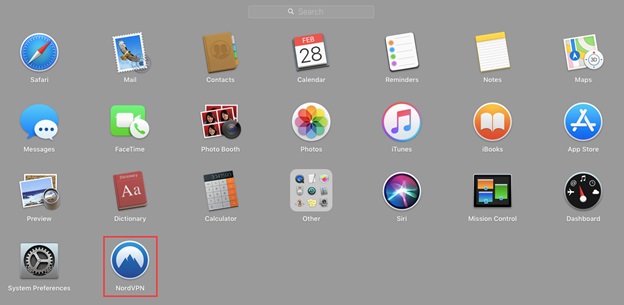
- 이제 Helper를 설치할 수 있는 권한을 부여할지 묻는 창이 표시됩니다. 이 창에 Mac 암호를 입력하면 NordVPN이 VPN 터널을 생성할 수 있습니다.
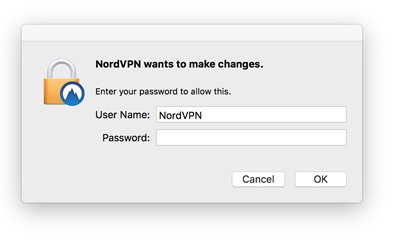
- Mac에서 NordVPN을 사용하려면 동의 및 계속을 클릭하세요.
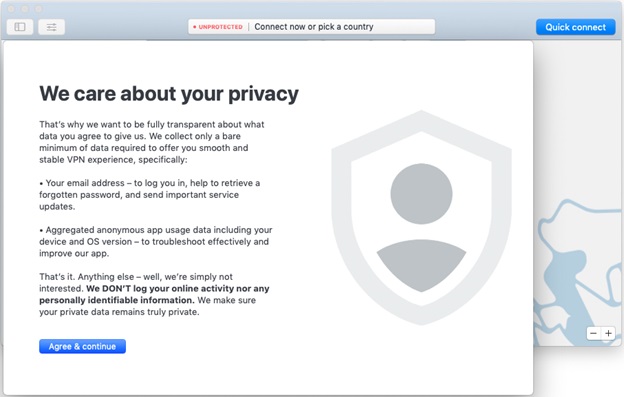
- 완료되면 이제 NordVPN을 사용할 수 있습니다. 이미 계정이 있는 경우 로그인을 클릭합니다. 그러나 처음 사용하는 경우 가입을 클릭하십시오.
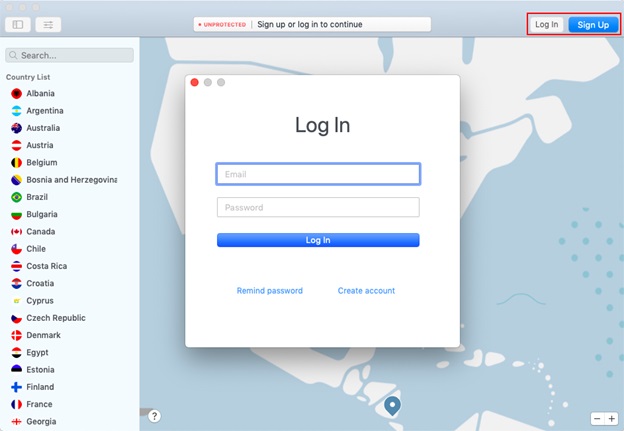
Mac에서 NordVPN을 사용하여 서버에 연결하는 방법은 무엇입니까?
1. 서버에 연결하려면 빠른 연결 버튼을 클릭합니다.
참고 : 빠른 연결은 복잡한 공식을 사용하고 서버 매개변수를 결합하여 사용자에게 권장되는 서버에 자동으로 연결합니다.
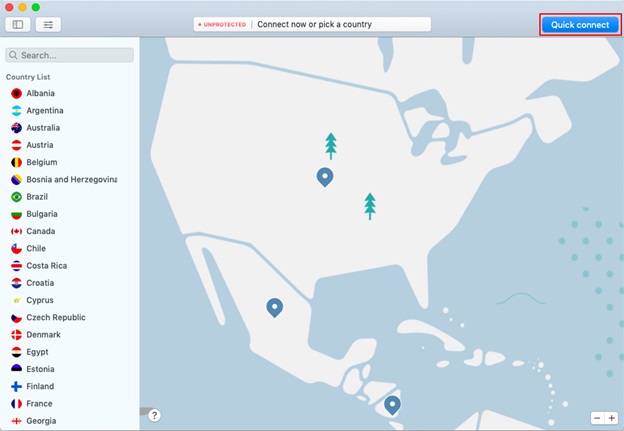
2. 이제 왼쪽에 국가 목록과 지도가 표시됩니다. 왼쪽 사이드바에 있는 국가 목록을 사용하여 서버를 탐색하고 서버에 액세스할 수 있습니다.
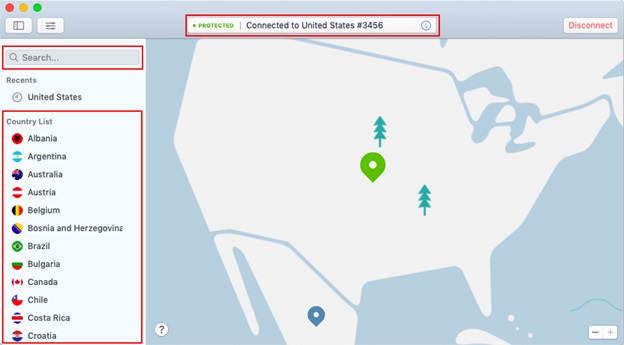
3. 특정 서버에 연결하려면 앱의 왼쪽 상단 모서리에 있는 검색… 필드에 서버 이름을 입력합니다.
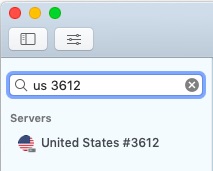
다른 서버 중에서 선택하고 즐겨찾기를 관리하는 방법은 무엇입니까?
NordVPN이 제공하는 다양한 서버 중에서 선택하려면 왼쪽 사이드바로 이동하세요. 여기에서 전문 서버 목록과 국가별 서버 목록을 찾을 수 있습니다. 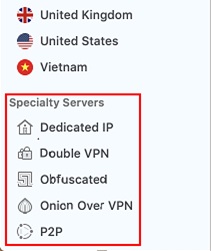
요구 사항에 따라 선택하십시오.
1. 특정 서버에 연결하려면 해당 서버를 클릭합니다. 이 외에도 특정 지역으로 연결하려면 점 3개를 클릭하면 목록이 표시됩니다. 지역을 선택하고 빠른 연결을 클릭하십시오.
2. 즐겨찾기에 서버를 추가하려면 서버 이름 옆에 있는 하트 아이콘을 클릭합니다.
3. 이렇게 하면 즐겨찾는 모든 서버가 내 즐겨찾기 아래에 배치됩니다.
기본 설정:
1. NordVPN 기능에 액세스하려면 기본 설정을 클릭하십시오.
여기에 시작 시 연결, 사용자 지정 DNS, CyberSec 또는 킬 스위치와 같은 고급 기능 목록이 표시됩니다. 요구 사항에 따라 사용하십시오.
이 간단한 단계를 사용하여 Windows 10 및 Mac 시스템에서 NordVPN을 쉽게 설정하고 실행할 수 있습니다.
이것이 당신에게 다음과 같은 질문을 남긴다면:
라우터에 NordVPN을 설치할 수 있습니까?
예, 라우터에 NordVPN을 설치할 수 있으며 이것이 가장 안전한 방법이라는 것을 믿으십시오. 그러나 Apple TV에 NordVPN을 설치하려는 경우 현재로서는 불가능합니다. 또한 라우터에 NordVPN을 설치하면 최대 6개의 장치에 연결할 수 있습니다.
NordVPN에 가입하는 방법?
NordVPN에 가입하려면 다음 단계를 따르십시오.
1. NordVPN 웹사이트로 이동하여 지금 받기 버튼을 클릭합니다.
2. 그러면 계획 페이지로 리디렉션됩니다. 당신에게 맞는 것을 선택하십시오.
3. 이제 이메일 주소를 입력합니다.
4. 다음으로 결제 수단을 선택합니다. 신용 카드를 선택하는 경우 카드의 CVV 및 우편 번호를 입력해야 합니다.
5. 그런 다음 선택한 결제 방법에 따라 진행하고 계속 버튼을 클릭합니다.
6. 구매가 완료되면 이메일 주소로 전송된 확인 메일을 클릭합니다.
이제 NordVPN 계정에 로그인할 준비가 모두 되었습니다.
NordVPN을 사용하면 인터넷에 비공개로 안전하게 액세스할 수 있습니다. 그래서 무엇을 기다리고 있습니까? 지금 NordVPN 사본을 받아 온라인 발자국을 보호하는 데 사용하십시오.